iPhone ekranınızı nasıl kaydedeceğinizi bilmek, pratikten eğlenceye kadar birçok farklı kullanıma sahiptir. Telaşlı bir arkadaşa veya aile üyesine bir iPhone özelliğinin nasıl çalıştığını göstermeye çalışıyorsanız, ekran kaydı ne yapılması gerektiğine dair kullanışlı bir görsel sunum sunar. (Sorun giderme yardımına ihtiyaç duyan kişi siz olduğunuzda özellikle kullanışlıdır .) Ayrıca arkadaşlarınıza övünmek veya paylaşmak üzere eğlenceli videolar yapmak için oyun maceralarınızı kaydedebilirsiniz.
Başka bir deyişle, bir iPhone'da ekran kaydı yapmak istemenizin pek çok nedeni vardır.
- Bir iPhone nasıl yedeklenir
- En İyi iPhone'lar : Yükseltmeli misiniz?
- Bir iPhone nasıl sıfırlanır
Neyse ki, ekran kaydı işlemi bir düğmeye basmaktan fazlasını gerektirmez. Ancak bunu yapmadan önce, kolay erişim için iPhone'unuzun Kontrol Merkezine ekran kaydı seçeneğini eklemeniz gerekir.
iOS 11'de ekran kaydı eklendi, bu nedenle iPhone ekranınızda neler olup bittiğini yakalamak için o sürümü veya sonraki bir sürümü çalıştırıyor olmanız gerekir. Apple'ın telefon yazılımının güncel sürümü olan iOS 15 , 2015'te çıkan cihazlarda bile çalışabileceğinden bu sorun değil.
İşte iPhone'da ekran kaydı yapmak için ihtiyacınız olan tüm adımlar.
iPhone ekranınızı nasıl kaydedersiniz: Kontrol Merkezine Ekran Kaydı Ekleyin
Ekran Kaydı zaten Kontrol Merkezi ekranınızın bir parçası değilse, orada olduğundan emin olmak isteyeceksiniz. (Bir daire ile çevrili bir nokta içeren bir simge ile temsil edilir - temelde bir kayıt düğmesi.) Ekran Kaydı aracını nasıl ekleyeceğiniz aşağıda açıklanmıştır.
1. Ayarlar uygulamasını açın .

2. Kontrol Merkezi'ni seçin.
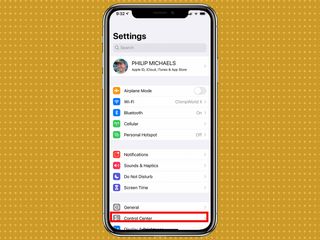
3. Daha Fazla Kontrol'e gidin ve Ekran Kaydı'nın solundaki “+” işaretine dokunun. İşiniz bittiğinde, değişikliklerinizi kaydetmek için ekranın üst kısmındaki Kontrol Merkezi geri düğmesine dokunun.
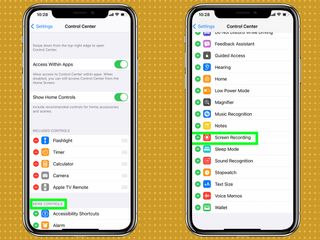
Ekran Kaydı'nı ekledikten sonra, ekranın sol tarafındaki üç yatay çizgiye dokunup basılı tutarak ve Ekran kaydı simgesini olmasını istediğiniz yere sürükleyerek Kontrol Merkezi ekranında istediğiniz yere yerleştirebilirsiniz.
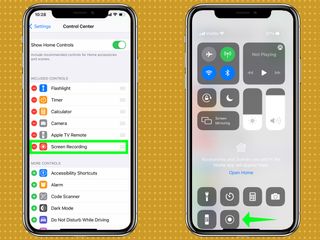
iPhone ekranınızı nasıl kaydedersiniz: iPhone X veya üstü
iPhone 13 gibi çentikli ekrana sahip bir iPhone'unuz varsa , işte iPhone ekran kaydının nasıl yapılacağı.
1. iPhone ekranınızın sağ üst köşesinden aşağı kaydırın.

2. Sesinizle kayıt yapmak için Kontrol Merkezi'ndeki Ekran Kaydı düğmesine dokunup basılı tutun, mikrofon'a ve Kaydı Başlat'a dokunun. Ekran kaydınız 3 saniye içinde başlayacaktır.
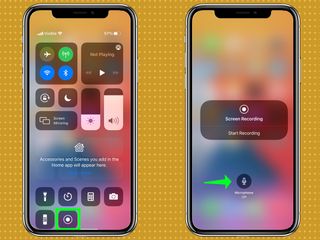
3. Sesiniz olmadan kayıt yapmak için Ekran Kaydı'na dokunun, kaydınız 3 saniye içinde başlayacaktır.

4. Kaydı bitirmek için kırmızı durum çubuğuna dokunun. Ayrıca, Kontrol Merkezini açıp kayıt sırasında kırmızı olacak olan Ekran Kaydı simgesine dokunarak kaydı durdurabilirsiniz.

Kaydınız fotoğraf kitaplığınıza kaydedilecek. Oradan, tıpkı iPhone'unuzda çekilen herhangi bir videoda yaptığınız gibi düzenleyebilirsiniz.
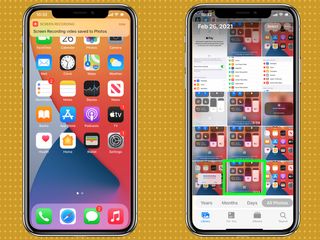
iPhone 8, 7, 6, 5s veya SE'de ekranınızı nasıl kaydedersiniz?
Kayıt işlemi eski iPhone'lar ve yeni iPhone SE için aynıdır, ancak Kontrol Merkezine farklı şekilde erişirsiniz.
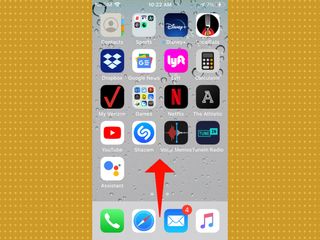
1. Ekranınızın altından yukarı kaydırın .
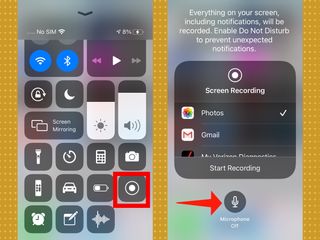
2. Sesinizle kayıt yapmak için Kontrol Merkezi'ndeki Ekran Kaydı düğmesine dokunup basılı tutun, mikrofon'a ve Kaydı Başlat'a dokunun. Ekran kaydınız 3 saniye içinde başlayacaktır.
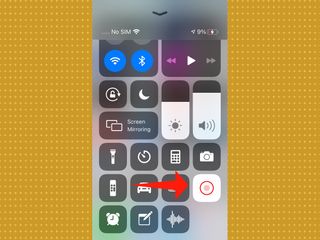
3. Sesiniz olmadan kayıt yapmak için Ekran Kaydı'na dokunun, kaydınız 3 saniye içinde başlayacaktır.
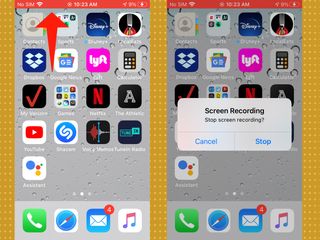
4. Kaydı bitirmek için kırmızı durum çubuğuna dokunun. Ayrıca, Kontrol Merkezini açıp kayıt sırasında kırmızı olacak olan Ekran Kaydı simgesine dokunarak kaydı durdurabilirsiniz.
Yine ekran kayıtları telefonunuzdaki fotoğraf kitaplığına kaydedilir.
Daha fazla iPhone ve iPad ipucu
Artık iPhone'da ekran kaydını nasıl yapacağınızı biliyorsunuz, iPhone'unuzun ana ekranına nasıl widget ekleyeceğinizi veya bir iPhone'da telefon görüşmelerini nasıl kaydedeceğinizi kontrol edin . Ayrıca bir iPad'iniz varsa, iPad'de bölünmüş ekranı nasıl kullanacağınızı görmek isteyebilirsiniz .
